Comment mettre à jour WordPress en toute sécurité ?
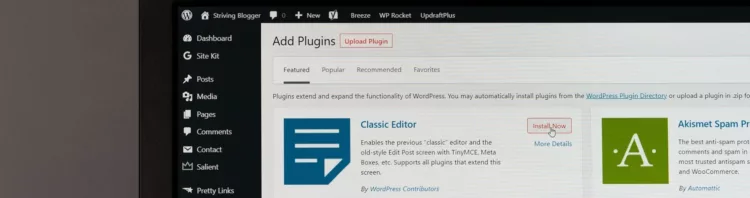
Vous devez installer la dernière mise à jour WordPress mais vous ne savez pas par où commencer ? Suivez notre méthode étape par étape pour mettre à jour WordPress automatiquement ou manuellement.
SecuritéPourquoi devriez-vous mettre à jour WordPress ?
Disposer de la dernière version de WordPress est essentiel pour que votre site soit sécurisé, fonctionnel et rapide.
Securité
WordPress est sujet à de nombreux bugs et vulnérabilités. Les mises à jour WordPress ont pour but de remédier à ces bugs et de protéger votre site web contre les hackers en implémentant des correctifs développés par une communauté de développeurs.
Fonctionnalités
De nouvelles mises à jour permettent aux utilisateurs de profiter de nouvelles fonctionnalités ou mises à niveau de fonctionnalités existantes. Votre site en sera plus rapide et plus facile à utiliser. Il est important que votre site soit réactif sur tous les navigateurs et appareils afin qu’il puisse attirer tout le trafic qu’il mérite.
Compatibilité
Si vous ne possédez pas la version la plus récente de WordPress, vos plugins et thèmes pourraient être incompatibles avec votre site. Pour éviter tout problème, nous vous recommandons d’obtenir la dernière version de WordPress en suivant l’une des méthodes suivantes :
Etapes à suivre avant de mettre à jour WordPress
Avant de procéder à la mise à jour de WordPress, suivez les étapes ci-dessous :
- Vérifiez ce qui est inclus dans la nouvelle version. Parfois, les mises à jour WordPress contiennent des erreurs ou des bugs. Nous recommandons de rassembler des informations d’autres utilisateurs via les forums ou les commentaires avant de faire la mise à jour. Les mises à jour de sécurité doivent être la priorité.
- Faites une sauvegarde de votre site pour vous assurer que vous ne perdre pas vos données. Ceci peut être fait en installant et en utilisant un plugin prévu à cet effet, ou ce sera fait automatiquement si vous avez configuré la sauvegarde automatique.
- Désactivez les plugins, car ils pourraient interférer avec la mise à jour. Les plugins de cache, en particulier, doivent être inactifs.
Comment mettre à jour WordPress automatiquement via le tableau de bord admin ?
Voici une façon très simple de mettre à jour votre site web avec la dernière version de WordPress.
- Connectez-vous à votre tableau de bord admin WordPress
- Si une nouvelle version est disponible, cliquez sur « Mettre à jour maintenant »
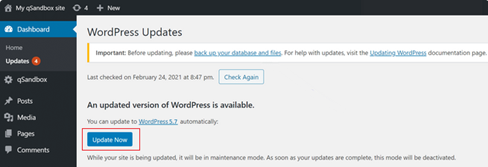
- Les mises à jour majeures et mineur apparaissent.
- N’oubliez pas de mettre à jour vos thèmes et plugins.
Comment mettre à jour WordPress manuellement via FTP
Si vous ne pouvez pas mettre à jour WordPress via le tableau de bord admin, vous pouvez le faire via un client FTP, comme Mozilla.
1. Téléchargez la dernière version de WordPress et dézippez le fichier zip.
2. Désactivez tous les plugins de votre tableau de bord admin WordPress.
3. Connectez-vous à votre serveur web en utilisant un client FTP (comme Filezilla) et entre vos informations FTP (vous pouvez trouver votre nom d’hôte, nom d’utilisateur et mot de passe dans l’email de bienvenue envoyé par votre hôte).
4. Les fichiers du côté droit de l’écran sont vos fichiers d’installation existants. Supprimez les dossiers wp-admin et wp-includes.
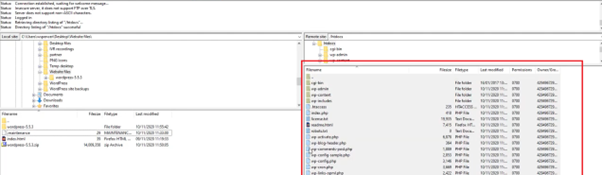
5. Dans la partie gauche de l’écran, accédez au dossier dézippé contenant la nouvelle version de WordPress. Ouvrez le dossier, accédez au dossier wp-content > plugins. Sélectionnez les fichiers de plugins et faites-les glisser dans le dossier de vos fichiers existants.
6. La fenêtre suivante s’ouvre. Sélectionnez « Écrasez ».
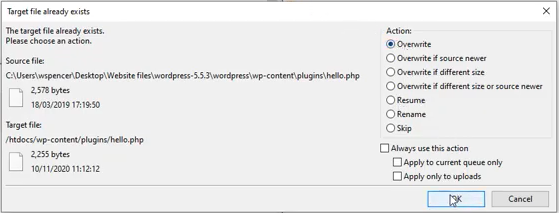
7. Répétez la même opération pour le dossier thèmes.
8. Remplacez aussi le fichier index.ph.
9. Retournez dans le dossier racine et déplacez tous les fichiers individuels dans votre dossier existant.
10. Ensuite, déplacez également les dossiers wp-admin et wp-includes.
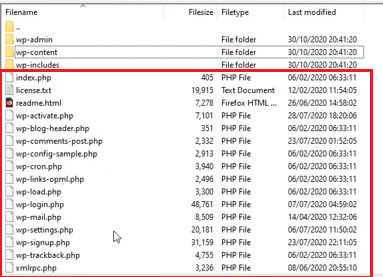
11. C’est fini !
Profitez de mises à jour automatiques avec Jetpack
En choisissant un Hébergement WordPress géré, vous bénéficiez aussi d’une licence Jetpack pour une meilleure performance de votre site, des mises à jour et sauvegardes automatiques, une sécurité améliorée, etc.
Il s’agit d’une bonne solution pour les débutants ou les utilisateurs préférant concentrer tous leurs efforts sur la création de contenu pour leur site web sans devoir s’occuper des mises à jour WordPress.
Comment écrire un business plan étape par étape
Articles liés:

